Najboljša brezplačna in plačljiva programska oprema Syslog Server za Windows

Syslog Server je pomemben del arzenala skrbnika IT, zlasti ko gre za upravljanje dnevnikov dogodkov na centralizirani lokaciji.
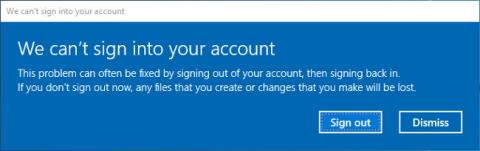
Če vidite sporočilo o napaki, ki vam preprečuje vpis v uporabniški račun Windows 10, je vaš profil morda poškodovan. Spodnji članek vam bo pokazal, kako to popraviti ali ustvariti nov račun.
Vaš uporabniški račun vsebuje osebne nastavitve, kot so ozadje namizja, nastavitve opravilne vrstice in nekatere nastavitve programa, kot je zgodovina brskalnika. Če izgubite te nastavitve, boste precej razočarani.
Prijavite se v svoj začasni profil ( Začasni profil )
Če se ne morete prijaviti v običajni uporabniški račun, se lahko prijavite v začasni račun. To se običajno zgodi, če je bila pomembna posodobitev sistema Windows prisilno ustavljena med obdelavo.
Videli boste eno od dveh napak (ali včasih obe):
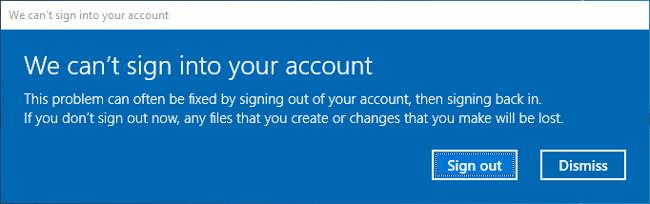
Prva stvar, ki jo morate storiti tukaj, je, da se poskusite odjaviti in nato znova prijaviti, morda bo delovalo ali pa tudi ne, vendar je vredno poskusiti.
Prijava v začasni profil ni primerna, ker se vse spremembe, ki jih naredite v začasnem profilu, izgubijo vsakič, ko se odjavite, zato si oglejte, kako obnovite običajni profil spodaj. .
Poiščite varnostni identifikator
Najprej morate najti varnostni identifikator (SID) začasnega uporabniškega računa, v katerega se prijavljate. Windows uporablja ta edinstveni niz za nadzor dovoljenj in združevanje vaših interakcij.
Najprej izvedite iskanje cmd in izberite ustrezen rezultat, da odprete ukazni poziv.
Nato vnesite whoami /user in pritisnite Enter . Ta ukaz povpraša sistem, da vam sporoči kodo SID trenutnega računa.
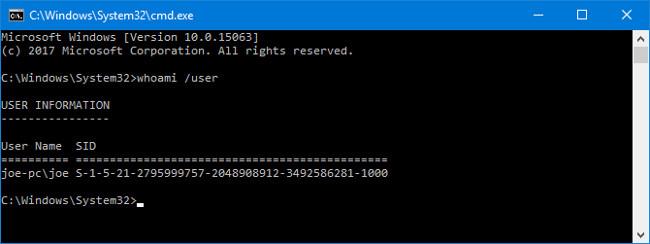
Posnemite svojo kodo SID tako, da pritisnete Ctrl + M , da označite, levi klik in povlecite, da označite kodo SID, nato pritisnite Ctrl + C za kopiranje.
Urejanje registra
Zdaj moramo urediti register, da obnovimo izvirni profil. Urejanje registra je lahko nevarno za vaš sistem, zato natančno sledite spodnjim navodilom.
Izvedite iskanje z regedit in izberite ustrezne rezultate za nalaganje urejevalnika registra. Prilepite naslednjo pot v naslovno vrstico in pritisnite Enter :
Računalnik\HKEY_LOCAL_MACHINE\SOFTWARE\Microsoft\Windows NT\CurrentVersion\ProfileList
V levem podoknu boste videli seznam kod SID v mapi ProfileList.
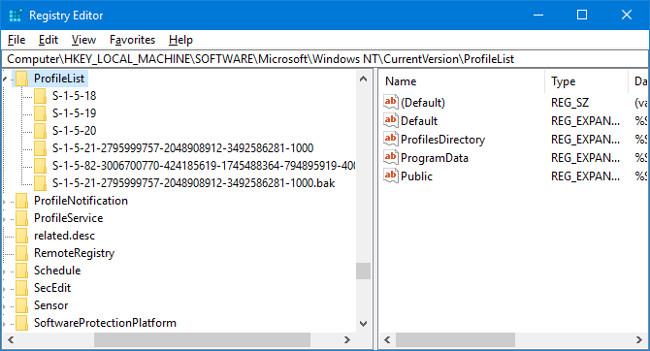
Vaša koda SID je lahko ena od naslednjih treh možnosti:
Ne glede na to, kateri od treh zgornjih možnosti pripada vaša koda SID, je postopek podoben z le nekaj manjšimi razlikami. Sledite vsem spodnjim korakom po vrstnem redu, vendar le tistim, ki so med vašimi možnostmi. Na primer, če je vaša koda SID možnost 2, potem ne boste izbrisali podvojenih map, ampak boste sledili spodnjim korakom preimenovanja mape in spremembe poti do mape.
1. možnost: Izbrišite podvojene mape
Če je vaša koda SID navedena dvakrat - in samo v tem primeru - morate izbrisati mapo brez pripone a.BAK. Z desno miškino tipko kliknite mapo v levem podoknu in kliknite Izbriši , nato kliknite Da za potrditev.
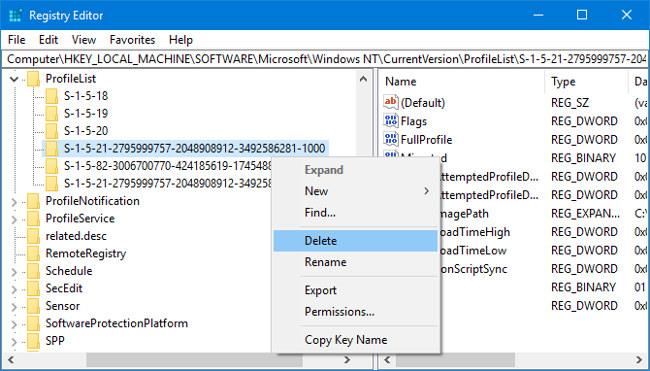
Možnosti 1 in 2: Preimenujte mapo .BAK
Z desno tipko miške kliknite mapo, ki se ujema z vašo kodo SID s pripono .BAK, kliknite Preimenuj in odstranite datoteko . BAK . Pritisnite Enter , da shranite spremembe.
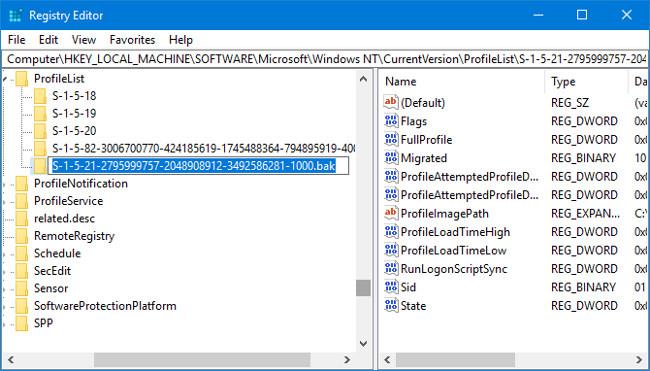
Možnosti 1, 2 in 3: Spremenite pot do mape
Levi klik na mapo v levem podoknu, ki se ujema z vašo kodo SID. In v desnem podoknu dvokliknite ProfileImagePath . V polje Podatki o vrednosti vnesite natančno pot za svoj uporabniški profil.
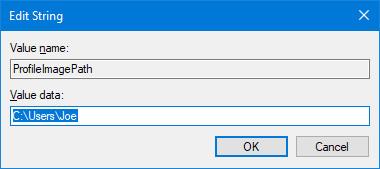
Če niste prepričani o poti, pritisnite tipko Windows + R , da odprete Zaženi, vnesite C:\Users in pritisnite Enter . To bo prikazalo seznam vseh vaših uporabniških profilov.
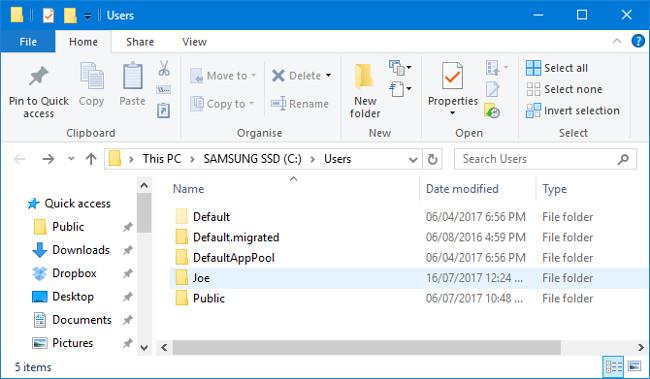
Ko vnesete pravilne podatke o vrednosti , kliknite V redu .
Nato v desnem podoknu dvokliknite Stanje . Spremenite podatke o vrednosti na 0 in kliknite V redu .
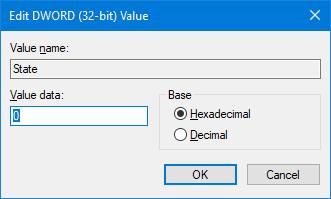
Zaprite urejevalnik registra in znova zaženite računalnik. Ponovno se prijavite v svoj uporabniški račun in videli boste, da je vse obnovljeno in da je spet normalno.
Če imate še vedno težave, si oglejte, kako ustvarite nov stalni uporabniški račun.
Ustvari nov profil
Če zgornja navodila še vedno ne obnovijo vašega profila, ustvarite nov uporabniški profil. Upoštevajte, da ustvarjanje tega novega uporabniškega profila ne bo obnovilo nastavitev vašega računalnika, kot so nastavitve ozadja ali opravilne vrstice, vendar boste imeli trajni uporabniški račun.
1. korak: Zagon v varnem načinu
Za začetek morate računalnik zagnati v varnem načinu (Safe Mode). Če želite to narediti, znova zaženite računalnik. Na prijavnem zaslonu pridržite tipko Shift in kliknite Power > Restart . Ko končate, boste na zaslonu Izberite možnost , pojdite na Odpravljanje težav > Napredne možnosti > Nastavitve zagona > Ponovni zagon.
Vaš računalnik se bo znova zagnal. Pritisnite F4 za zagon v varnem načinu.
2. korak: Aktivirajte skrbniški račun
Ko ste prijavljeni, poiščite cmd . Z desno tipko miške kliknite ustrezni rezultat in izberite Zaženi kot skrbnik . To bo odprlo ukazni poziv . Vnesite net user administrator /active:yes in pritisnite Enter .
Upoštevajte, da se lahko vrnete nazaj tako, da zaženete isti ukaz, vendar pretvorite da v ne .
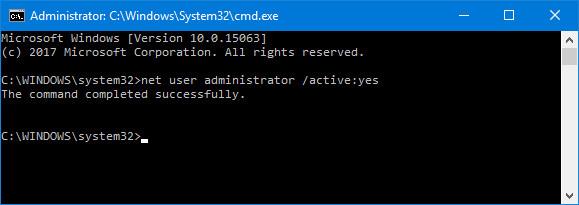
To bo aktiviralo skriti skrbniški račun v vašem računalniku. Znova zaženite in se nato prijavite v ta novi račun.
3. korak: Ustvarite nov račun
Pritisnite tipko Windows + I , da odprete nastavitve. Pojdite na Računi > Družina in drugi uporabniki . Kliknite Dodaj nekoga drugega v ta računalnik . Potem morate samo slediti navodilom. Če pa želite namesto Microsoftovega računa ustvariti lokalni račun, kliknite Nimam podatkov za prijavo te osebe in nato izberite Dodaj uporabnika brez Microsoftovega računa .
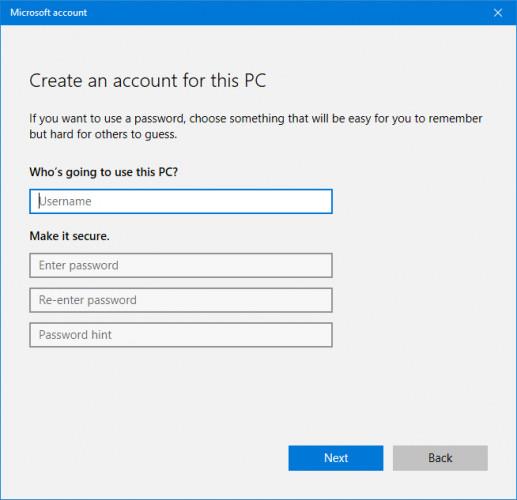
4. korak: Prenesite datoteke v nov račun
Znova zaženite računalnik in se znova prijavite v skrbniški račun. Pritisnite tipko Windows + R , da odprete Zaženi, vnesite C:\Users in pritisnite Enter , preusmerjeni boste na stari in pokvarjen uporabniški račun.
Zdaj kopirajte in prilepite vse svoje uporabniške datoteke iz starega računa v nov račun. Kopirajte vsako mapo eno za drugo, sicer boste v nov račun pomotoma prenesli nekaj skritih in problematičnih sistemskih datotek.
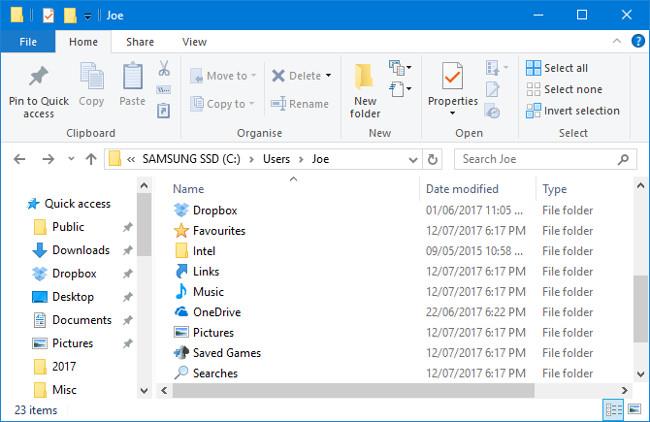
Če želite izbrati vse datoteke v mapi, pritisnite Ctrl + A. Če želite skupinsko izbrati določene elemente, držite tipko Ctrl , medtem ko z levim klikom izberete elemente. Lahko pa držite levi gumb miške in vlečete po datotekah.
Nato pritisnite Ctrl + C , da jih kopirate in pojdite v mapo Uporabniki, pojdite na nov račun in pritisnite Ctrl + V , da prilepite svoje datoteke.
Ko končate, se odjavite iz skrbniškega računa in se prijavite v svoj novi račun. Vse datoteke, ki jih prenesete, bodo tam.
Zdaj imate spet stalni uporabniški račun. Na srečo je profil poškodovan, vendar ne izgubite veliko podatkov. Vseeno morate redno varnostno kopirati svoje datoteke, da preprečite izgubo.
Syslog Server je pomemben del arzenala skrbnika IT, zlasti ko gre za upravljanje dnevnikov dogodkov na centralizirani lokaciji.
Napaka 524: Prišlo je do časovne omejitve je statusna koda HTTP, specifična za Cloudflare, ki označuje, da je bila povezava s strežnikom zaprta zaradi časovne omejitve.
Koda napake 0x80070570 je običajno sporočilo o napaki v računalnikih, prenosnikih in tabličnih računalnikih z operacijskim sistemom Windows 10. Vendar se pojavi tudi v računalnikih z operacijskim sistemom Windows 8.1, Windows 8, Windows 7 ali starejšimi.
Napaka modrega zaslona smrti BSOD PAGE_FAULT_IN_NONPAGED_AREA ali STOP 0x00000050 je napaka, ki se pogosto pojavi po namestitvi gonilnika strojne naprave ali po namestitvi ali posodobitvi nove programske opreme in v nekaterih primerih je vzrok napaka zaradi poškodovane particije NTFS.
Notranja napaka razporejevalnika videa je tudi smrtonosna napaka modrega zaslona, ta napaka se pogosto pojavi v sistemih Windows 10 in Windows 8.1. Ta članek vam bo pokazal nekaj načinov za odpravo te napake.
Če želite, da se Windows 10 zažene hitreje in skrajša čas zagona, so spodaj navedeni koraki, ki jih morate upoštevati, da odstranite Epic iz zagona sistema Windows in preprečite, da bi se Epic Launcher zagnal z Windows 10.
Datotek ne smete shranjevati na namizju. Obstajajo boljši načini za shranjevanje računalniških datotek in vzdrževanje urejenega namizja. Naslednji članek vam bo pokazal učinkovitejša mesta za shranjevanje datotek v sistemu Windows 10.
Ne glede na razlog boste včasih morali prilagoditi svetlost zaslona, da bo ustrezala različnim svetlobnim pogojem in namenom. Če morate opazovati podrobnosti slike ali gledati film, morate povečati svetlost. Nasprotno pa boste morda želeli zmanjšati svetlost, da zaščitite baterijo prenosnika.
Ali se vaš računalnik naključno zbudi in prikaže okno z napisom »Preverjanje posodobitev«? Običajno je to posledica programa MoUSOCoreWorker.exe - Microsoftove naloge, ki pomaga usklajevati namestitev posodobitev sistema Windows.
Ta članek pojasnjuje, kako uporabljati terminalsko okno PuTTY v sistemu Windows, kako konfigurirati PuTTY, kako ustvariti in shraniti konfiguracije ter katere možnosti konfiguracije spremeniti.








